Jak wyświetlić lub ukryć pasek ulubionych w Microsoft Edge
Korzystanie z ulubionych podczas przeglądania Internetu jest skutecznym sposobem na zwiększenie dostępności ulubionych stron. Istnieje kilka sposobów otwarcia ulubionej witryny, ale być może jedną z najwygodniejszych opcji jest pasek ulubionych, który można wyświetlić poniżej paska adresu w przeglądarce internetowej Edge firmy Microsoft.
Pasek ulubionych może się jednak nie wyświetlać, więc możesz dostosować ustawienia przeglądarki, aby wyświetlała się. Nasz samouczek poniżej pokaże Ci, jak znaleźć to ustawienie, dzięki czemu możesz wybrać ukrycie lub wyświetlenie paska Ulubionych krawędzi na podstawie własnych preferencji.
Jak włączyć lub wyłączyć pasek ulubionych Microsoft Edge
Kroki opisane w tym artykule zostały wykonane w komputerowej wersji przeglądarki Microsoft Edge dla systemu Windows 10. W tym przewodniku zostanie dostosowany sposób wyświetlania paska ulubionych, który znajduje się bezpośrednio pod paskiem adresu w przeglądarce Edge. Nie wpłynie to na żadne podobne narzędzia w innych przeglądarkach internetowych, takich jak Firefox lub Chrome.
Krok 1: Otwórz przeglądarkę internetową Microsoft Edge.
Krok 2: Kliknij przycisk Ustawienia i więcej w prawym górnym rogu okna.

Krok 3: Wybierz opcję Ustawienia .
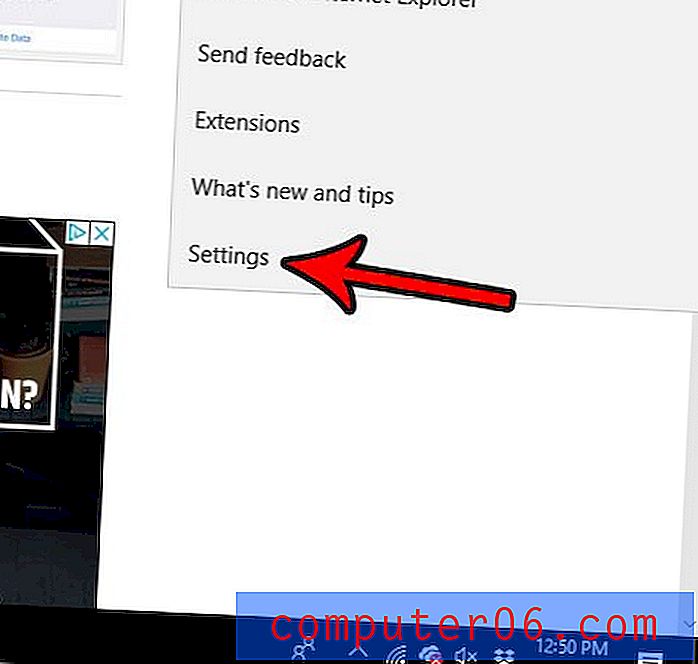
Krok 3: Kliknij przycisk w obszarze Pokaż pasek ulubionych, aby dokonać wyboru. Pamiętaj, że możesz również wyświetlić pasek ulubionych, ale wyświetlaj tylko pojedyncze ulubione jako ikony. Dzięki temu możesz wyświetlić więcej witryn na pasku ulubionych.
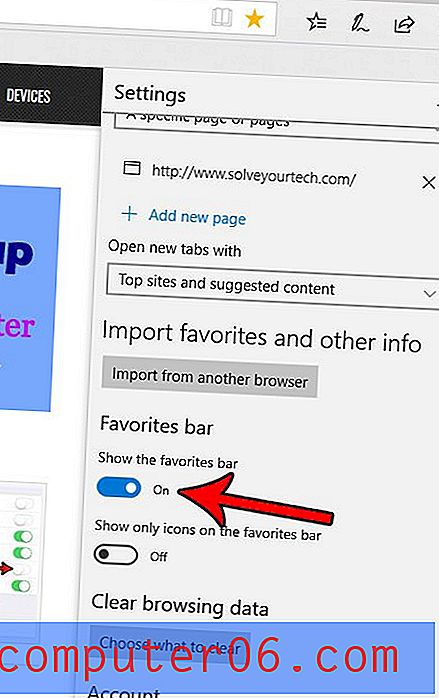
Jeśli włączyłeś pasek ulubionych, powinien być wyświetlany jako szary pasek poniżej paska adresu. Pasek ulubionych zaznaczyłem na obrazku poniżej.
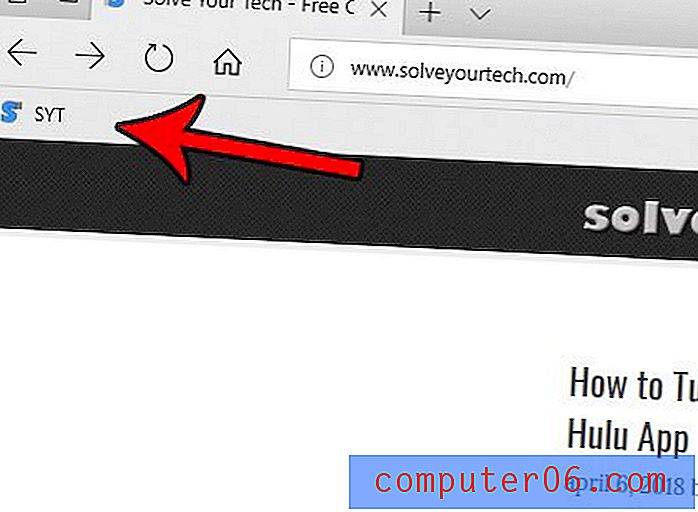
Microsoft Edge domyślnie używa przeglądarki internetowej Bing podczas wyszukiwania za pomocą paska adresu, ale nie musi. Dowiedz się, jak zmienić domyślną wyszukiwarkę w Edge, jeśli wolisz użyć czegoś innego.



